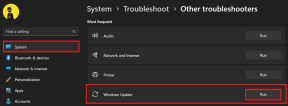Hogyan készítsünk biztonsági másolatot a 2FA-kódokról és miért kell ezt megtenni?
Vegyes Cikkek / / November 29, 2021
számával nagy horderejűhacker esetek egyre növekszik, elengedhetetlen, hogy komolyabban vegyük biztonságunkat és magánéletünket. Az erős jelszó létrehozása már nem elég. Ezért fejlesztették ki a 2FA-t (kéttényezős hitelesítés), hogy egy további biztonsági réteget alkalmazzon. Egyelőre rendeltetésszerűen működik.

Mint a legtöbb ember, én is harmadik féltől származó alkalmazásokat használok, mint pl Google Hitelesítő hogy OTP-ket generáljak a különböző fiókjaimhoz. Legyen szó bankról, devizáról vagy akár közösségi média számlákról.
Bár ez elképesztően jól működik, vannak esetek, amikor az emberek elveszítik okostelefonjukat, vagy nem tudnak hozzáférni, amikor 2FA-ra van szükségük a bejelentkezéshez.
A biztonság folyamat, nem termék – Bruce Schneier
Éppen ezért a 2FA QR-kódok beolvasásakor az Ön által választott alkalmazással vagy eszközzel biztonsági kódok.
Ma megosztok néhány egyszerű, de hatékony és biztonságos módszert ezekről a biztonsági mentési 2FA kódokról, hogy később vészhelyzet esetén felhasználhassuk őket.
A Guiding Tech-en is
1. Nyomtasd
Míg az egész világ papírmentessé válik, azt javaslom, hogy menjen a másik irányba. Miért? A bölcsek azt mondják, hogy az életben való siker érdekében az ellenkezőjét kell tennünk annak, amit mindenki más tesz!
Vannak azonban jobb okok is a papír használatára. Nem lehet feltörni vagy feltörni, hacsak valaki be nem tör az otthonába. Valóban kicsi az esély.

Amikor beolvas egy QR-kódot a Google Authenticator alkalmazással, látni fogja a biztonsági kódok opciót. Nyomtassa ki őket egy darab papírra, és tárolja biztonságos helyen. Ha nincs nyomtatója, készítsen képernyőképet, és nyomtassa ki az irodájában vagy egy megbízható barátnál. De ne menjen kiberkávézóba.
Ez megvalósítható lehetőségnek tűnhet, de vannak biztonságosabb módszerek is a bázisok lefedésére. Tehát olvassa tovább a többi lehetőséget.
2. LastPass
A LastPass egy jelszókezelő webhely, amely több biztonsági réteget használ, beleértve a titkosítást is, hogy a jelszavakat és más létfontosságú információkat mentse felhőkiszolgálóira. Felhőalapú biztonsági mentési funkciót is biztosítanak a digitális élet kódjainak tárolására és védelmére.
A LastPass Authenticator alkalmazást ugyanúgy használhatja, mint a Google Hitelesítőt. Az előbbi azonban lehetővé teszi a kódok biztonsági mentését a felhőszervereken, amint azt korábban említettük. Az alkalmazás kérni fogja, hogy engedélyezze ezt a funkciót a QR-kód első beolvasásakor.
Ellenkező esetben nyissa meg az alkalmazást, kattintson a menüre, és válassza a Beállítások lehetőséget. Itt engedélyezze a Backup to LastPass funkciót a folyamat automatizálásához. Így ha elveszíti okostelefonját, vagy nem fér hozzá, könnyedén visszaállíthatja az összes kódot anélkül, hogy újra át kellene vizsgálnia az összes webhelyet.
Nemrég megtettem ezt, miközben okostelefont váltottam, és ez egy nehézkes folyamat volt.
Csak töltse le az alkalmazást, jelentkezzen be a LastPassba, és íme, minden azonnal szinkronizálódik.
Látogassa meg a LastPass oldalt
A Guiding Tech-en is
3. Authy
A Google Authenticator egyszerű módot kínál a 2FA használatára, de nincs lehetőség biztonsági másolat készítésére. A LastPass jelszókezelőként és 2FA hitelesítőként is működik. Közben Authy csak a 2FA-kra specializálódott.
Felhőalapú biztonsági mentési lehetőséggel rendelkezik, amellyel tárolhatja és kezelheti a 2FA kódokat. Nagyon hasznos, ha elveszíti az okostelefonját vagy a helyi biztonsági kódokat, amelyeket az első lépésben papírra nyomtatott.
A folyamat egyszerű és hasonló a LastPass-hoz.
Nyissa meg az Authy alkalmazást, és érintse meg a Fiókok elemet. Kapcsolja be a Hitelesítő biztonsági mentések beállítását, hogy engedélyezze a kódok mentését a felhőben.

A LastPasshoz hasonlóan most is könnyedén válthat okostelefont, mivel minden kódja és adata biztonságosan a felhőben tárolódik. A lelki béke elérve.
Látogassa meg Authyt
4. Biztonságos jegyzetek
Emlékszel azokra a biztonsági kódokra, amelyeket az első lépésben egy darab papírra nyomtattunk? Bár a papír viszonylag biztonságos, nem viheti állandóan magával. Ez vészhelyzet esetén meghiúsítja a célt.
Sok jelszókezelő, mint például a LastPass, 1 Jelszó, mások pedig biztonságos jegyzetek létrehozását teszik lehetővé. Ezek a jegyzetek a felhőben tárolódnak, és alkalmazásokon és böngészőkön keresztül érhetők el.

A jelszókezelők már a legmodernebb biztonsági intézkedéseket alkalmazzák. Biztos lehet benne, hogy jegyzetei biztonságban vannak, és bármikor felhasználhatók, amikor csak szüksége van rájuk. Sokkal jobb megoldás, mint egy darab papír használata.
5. Titkosított jegyzetek
paranoiás vagy, mint én? Menő. Nem vagyok elégedett azzal a gondolattal, hogy az összes tojást egy kosárba tegyem. Mi van, ha az enyém A LastPass-fiók feltört? Mindent elveszítek a jelszavaktól a jegyzetekig, és még a 2FA kódokat is.
Ezért használom Evernote hogy tároljam a biztonsági kódjaimat, de nem mondom el senkinek. Ez a mi kis titkunk. Az Evernote a Szilícium-völgy kedvenc jegyzetkészítő alkalmazása, és ennek jó oka van. Tele van funkciókkal, és ingyenesen használható (majdnem).

Míg az Evernote biztonságos és jelszóval védett, jegyzeteit titkosíthatja is.
Hozzon létre egy új jegyzetet, és válassza ki a titkosítani kívánt szöveget. Kattintson a jobb gombbal, és válassza a Kijelölt szöveg titkosítása lehetőséget. A rendszer felkéri, hogy hozzon létre egy új jelszót, és hozzon létre egy jelszavas tippet. Kész.
Látogassa meg az Evernote-ot
6. A kettő egy társaság
Ezt használom személyesen, és mindenkinek ajánlom, aki komolyan gondolja a jelszavak biztonságát. Akkor működik, ha csak két okostelefonja van, és a folyamat nagyon egyszerű.
Nyissa meg egy olyan webhely 2FA oldalát, amelyről úgy gondolja, hogy további biztonságra van szüksége. Most olvassa be a QR-kódot a Google Authenticator alkalmazással az első telefonon. Várj, még nem végeztél. Most olvassa be ugyanazt a kódot a Google Authenticator alkalmazással a másik telefonján. Az én esetemben Androidot és iPhone-t használtam.

Ha kíváncsi, használhatja ugyanazt a Google fiókot mindkét telefonon a Google Hitelesítő alkalmazás használatához. Most ugyanazokat a kódokat kell látnia mindkét alkalmazásban egyszerre. Erősítse meg, mielőtt továbblép.
Így most, még ha elveszíti is az egyik telefont, mindig számíthat a másikra. Hacsak nem veszíti el mindkettőt együtt, akkor tartson készen egy tégelyt a könnyek számára.
A Guiding Tech-en is
2FA kódok biztonsági mentése most
Míg a 2FA egy újabb biztonsági réteget ad összekapcsolt világunknak, ügyelnünk kell arra, hogy ne veszítsük el birodalmunk kulcsait, és ha mégis, akkor duplikált kulcskészlethez férünk hozzá.
Ezért elengedhetetlen, hogy rendelkezzen tartaléktervvel, és szeretném, ha most azonnal végezze el. És arra kérem Önt, hogy egy nemrégiben készült LastPass-jelentés ezt állítja csak a felhasználók 55%-a változtatna jelszót, ha feltörték őket. Ez nevetséges! Ezért gondosan válassza ki az oldal- és jelszóbiztonsági eszközeit.
Következő: Firefoxot használ a körülötte lévő világ böngészésére? Használja jelszavak tárolására és űrlapok kitöltésére is? Ismerje meg, hogyan engedélyezheti a 2FA-t a Firefoxban, és hogyan biztosíthatja azt.